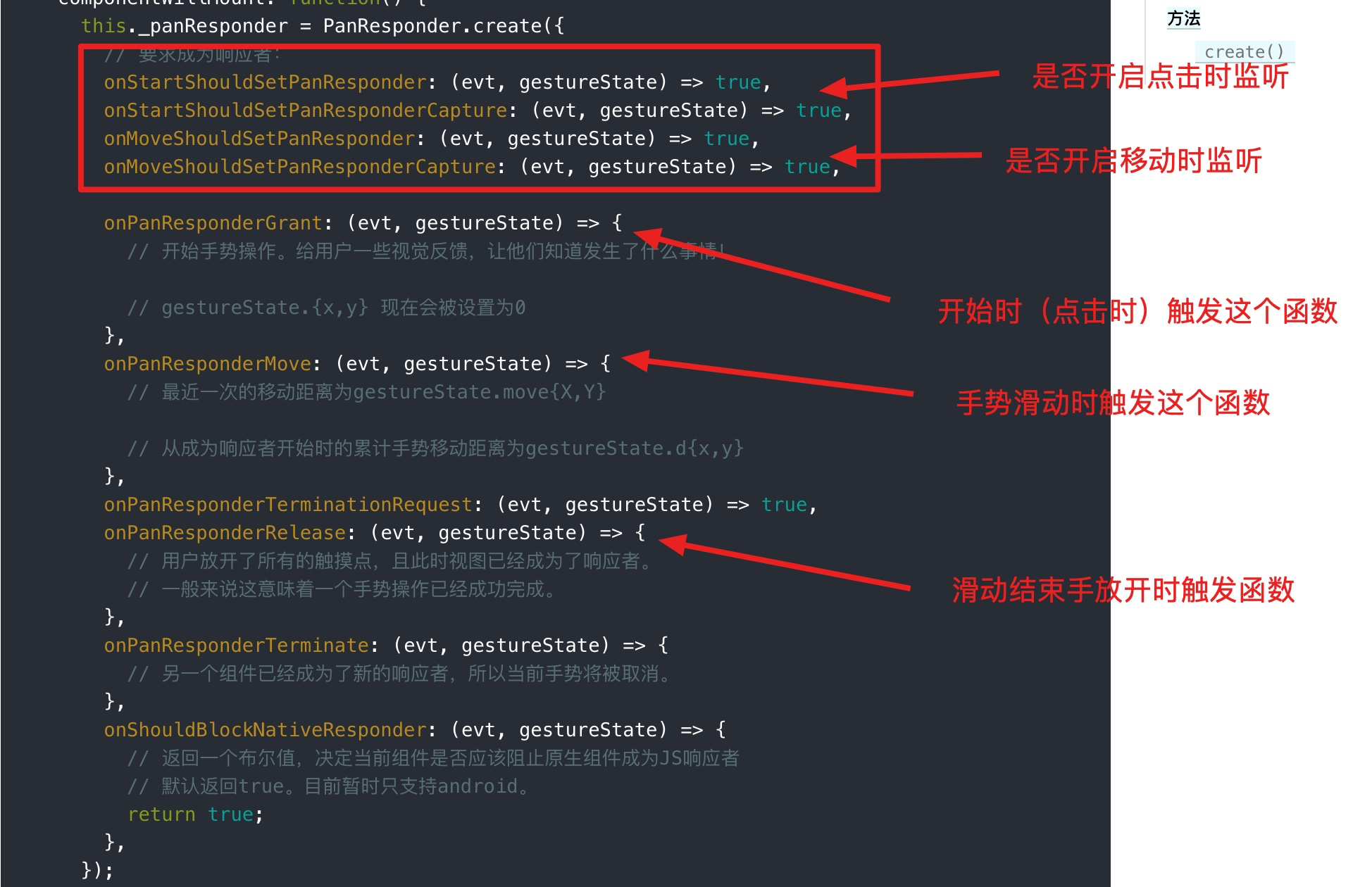[toc]
在 “我的” 页面中可以打开抽屉导航。
# 盖住APP
为了让抽屉导航能够把整个 APP(包含底部导航)都盖上,那么这个抽屉导航的代码,需要写在最外层组件中:
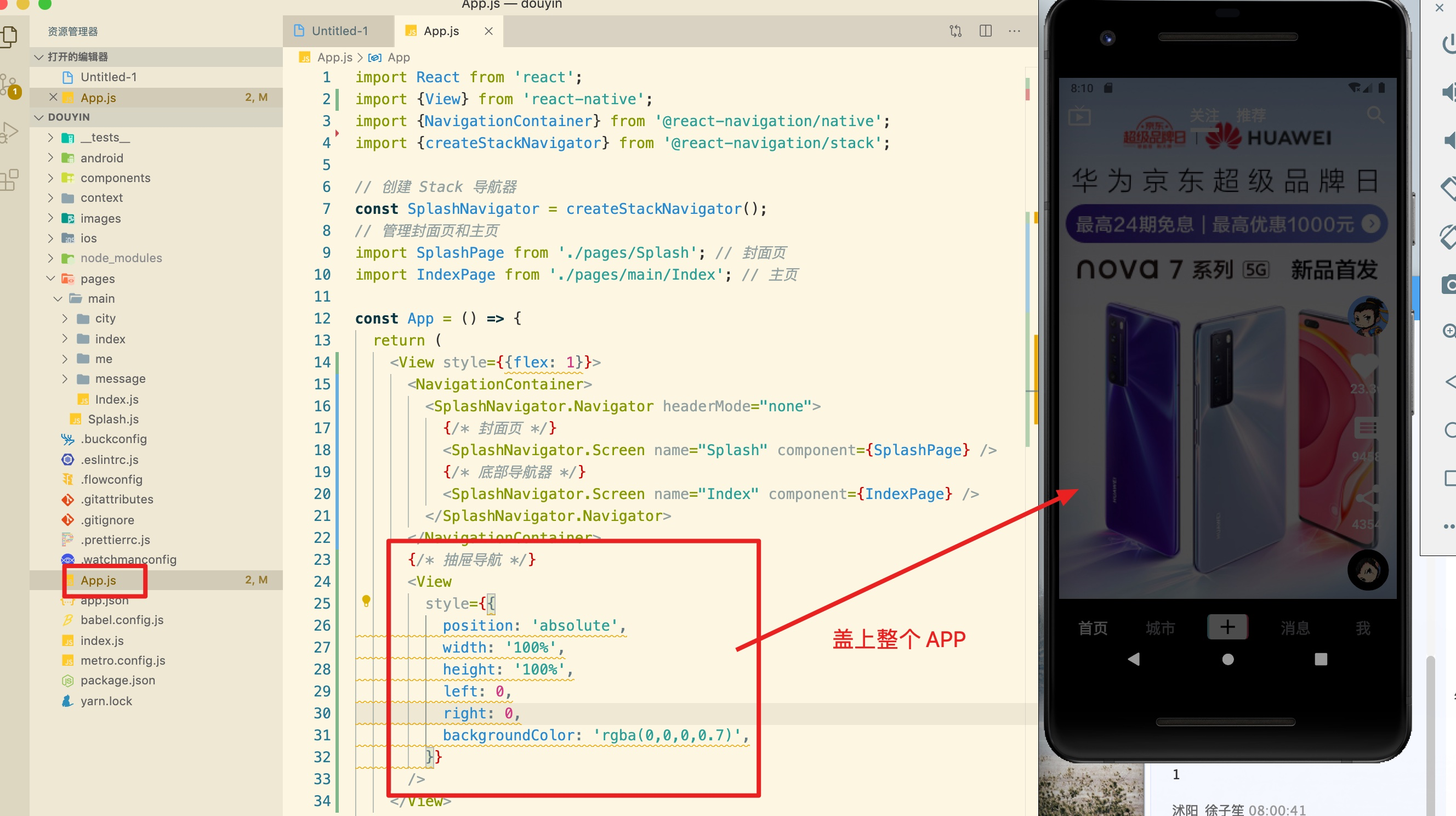
# 整个 APP 整体向左滑动
为了让整个 APP 整体向左滑动,所以代码需要写在 “最外层” 组件中,控制整个 APP。
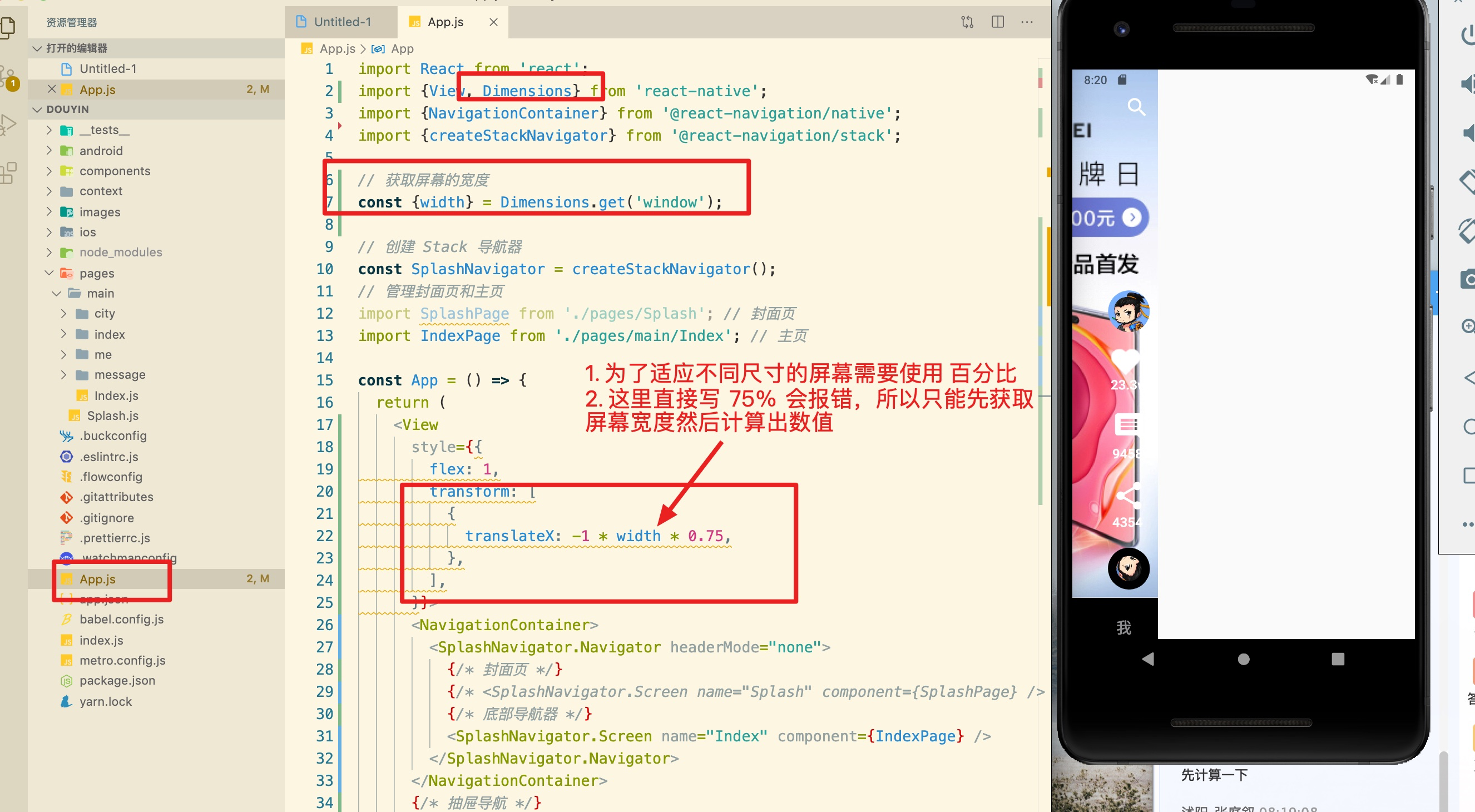
说明:向左移动可以使用 left 也可以使用 transform 实现,因为这个功能需要做成一个动画,而 transform 可以使用原生驱动动画,所以性能更好,所以这里选择使用 transform。
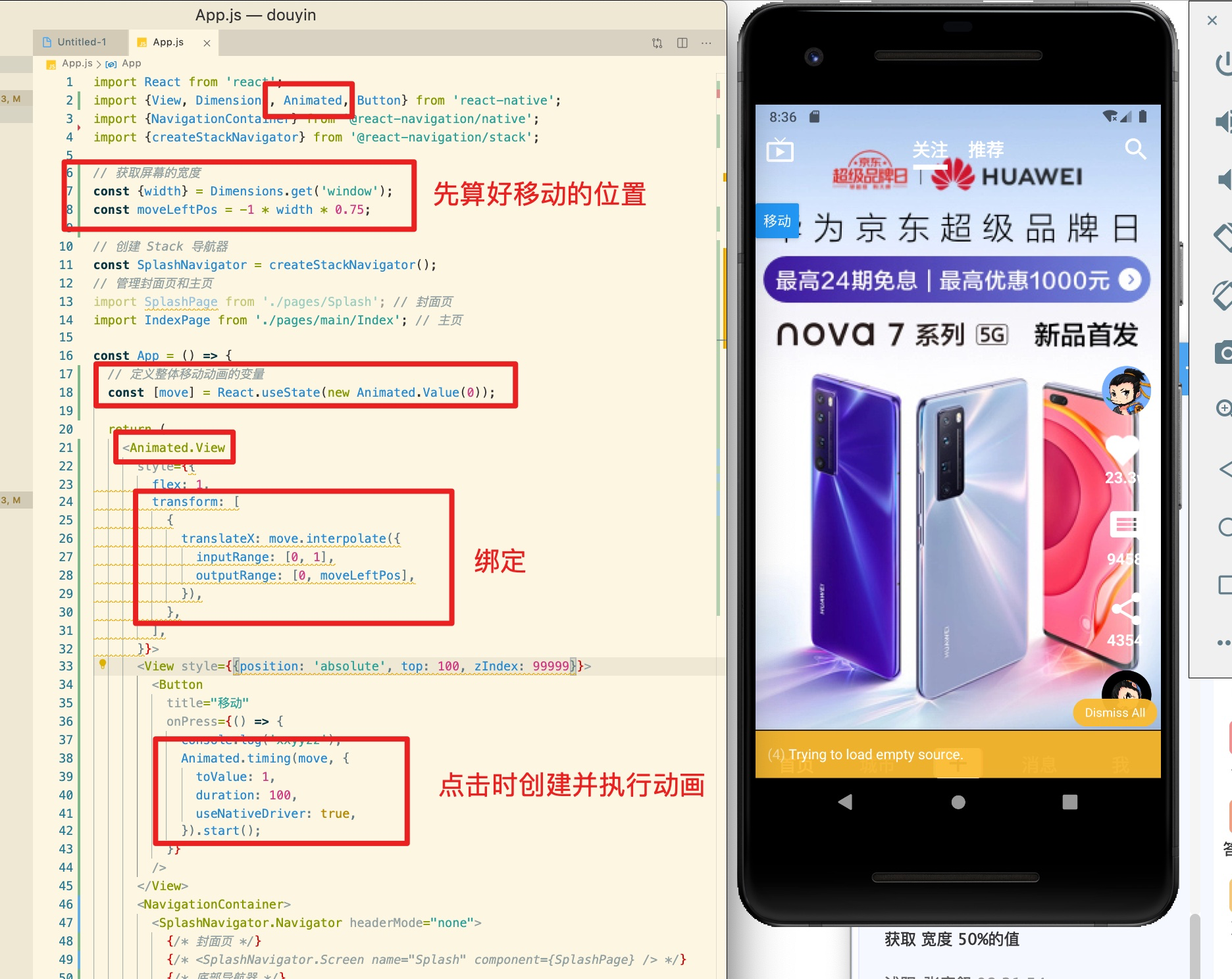
# 扩展知识点:布局时的层级
在 RN 中默认写在后面的组件会盖在前面的组件上,所以调整一个组件的层级:
1. 把高层级组件写在后面
2. 通过 `zIndex` 来设置层级
# 透明层
主 APP 上要有一个层盖上,当点击这个层时还能滑动 APP 回原位置:
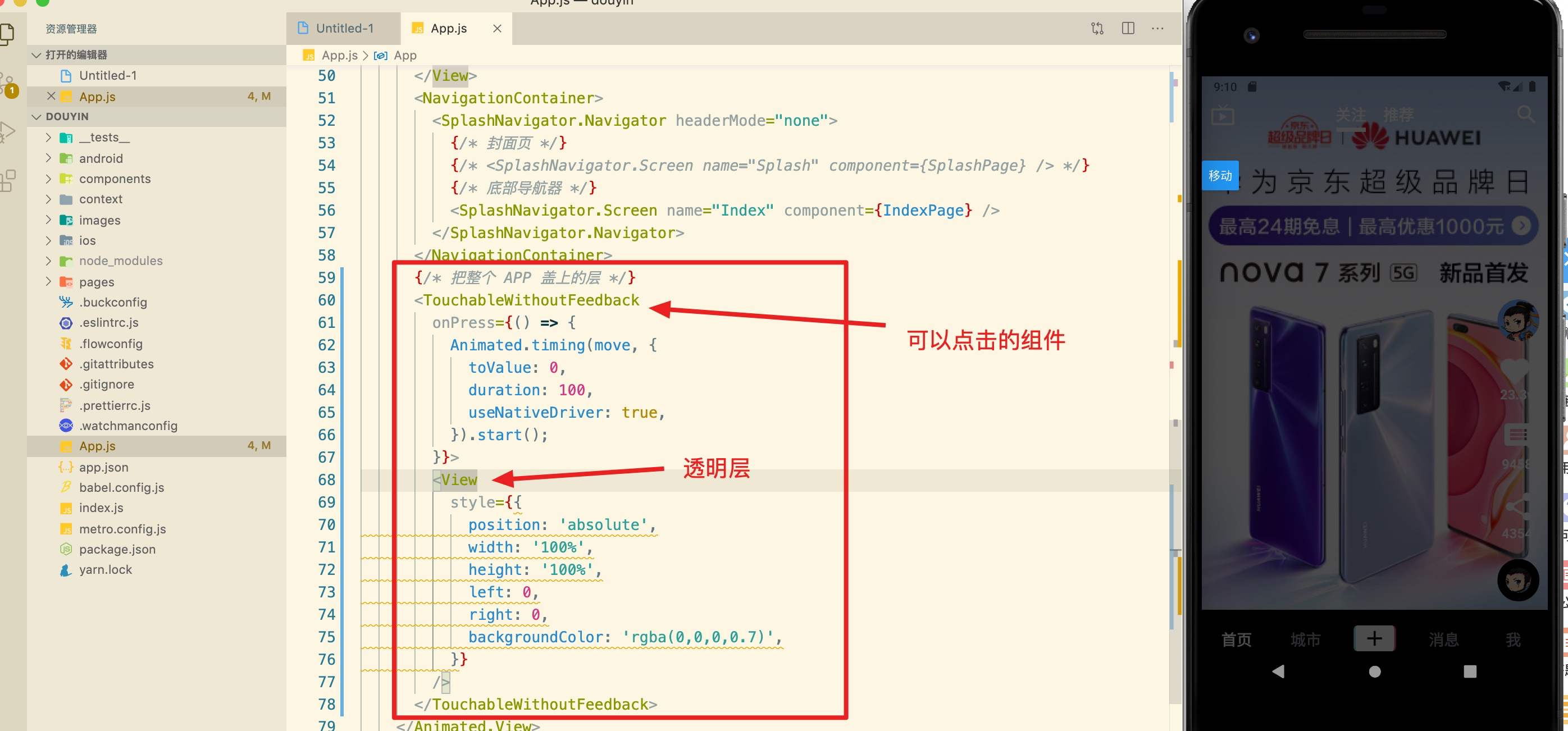
# 控制透明层的显示和隐藏
1. 定义变量
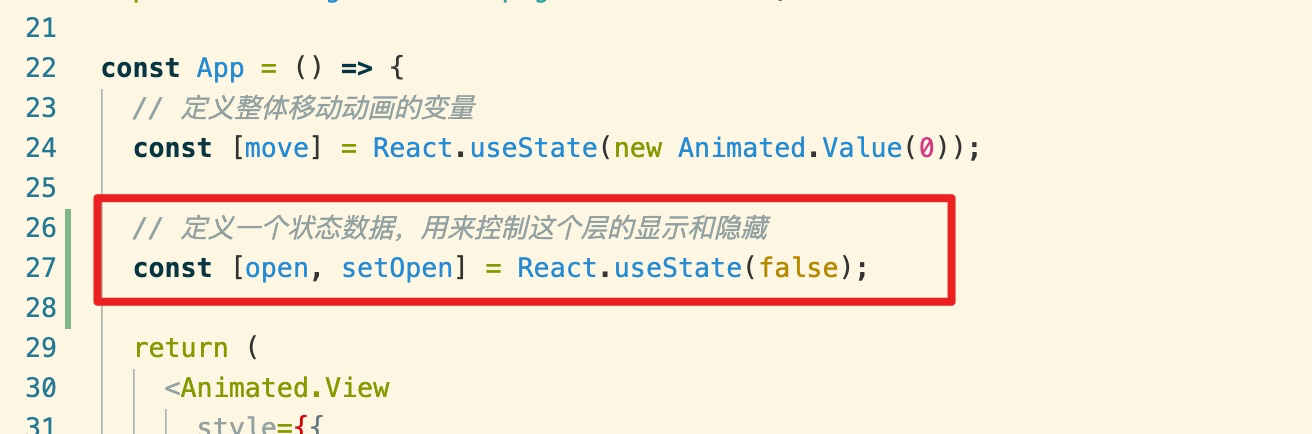
2. 通过这个变量判断组件是否显示(条件渲染)

3. 在显示和隐藏抽屉时修改变量的值
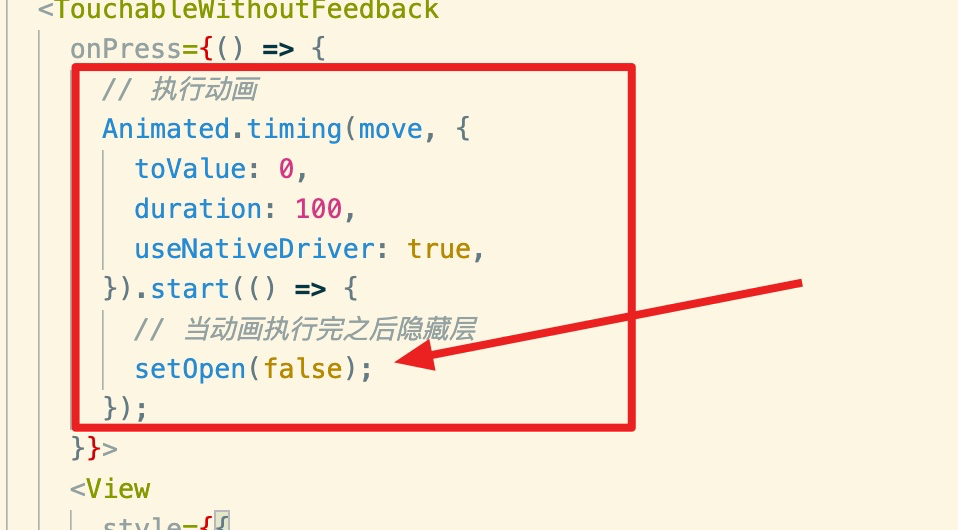
# 在子组件中控制这个抽屉动画
难点:抽屉的动画代码是写在最外层的父组件中的,如何在子组件“我的”这个页面中来调用?
解决办法:方法很多,其中一个思路是:数据在组件中的传递。
我们只要能把动画的代码传递到子组件中,在子组件中就可以调用了。
组件之间传递数据方法:
1. 一层一层的传,父-》子-》孙-》重孙-》。。。。 (优点:简单 缺点:层级多时很复杂)
2. 使用 redux(优点:组件间共享数据 缺点:需要安装并且代码稍微有些难度)
3. Context:React 中有一个 Context 技术,可以用来父向子孙组件共享数据。
综合来看使用 Context 来共享数据比较方便。
实际操作:
1. 在父组件中封装一个函数,用这个函数来执行动画
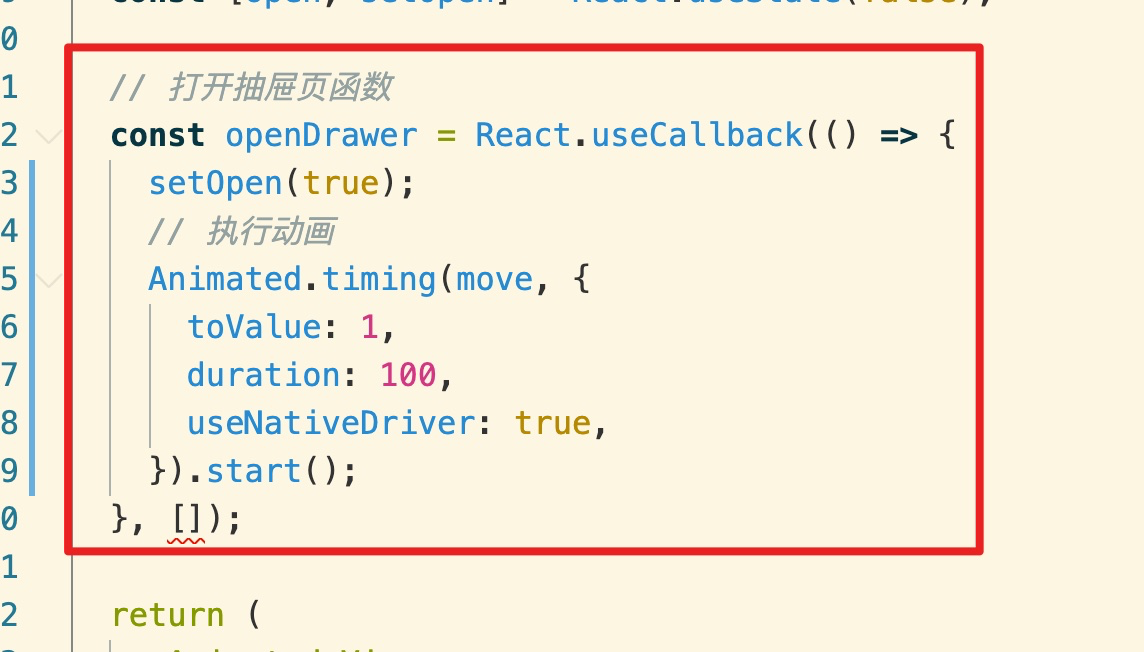
2. 通过 Context 组件把这个函数共享给所有子组件
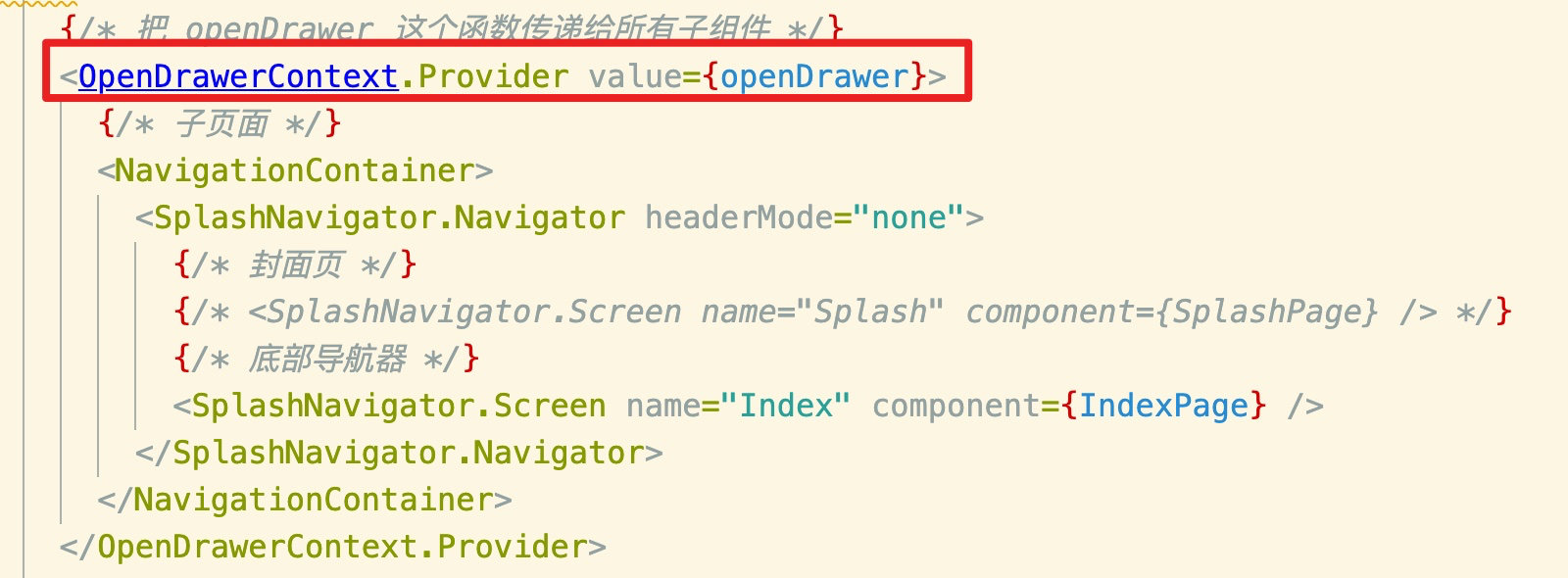
3. 在子组件中就可以使用 Context 来得到这个函数并调用
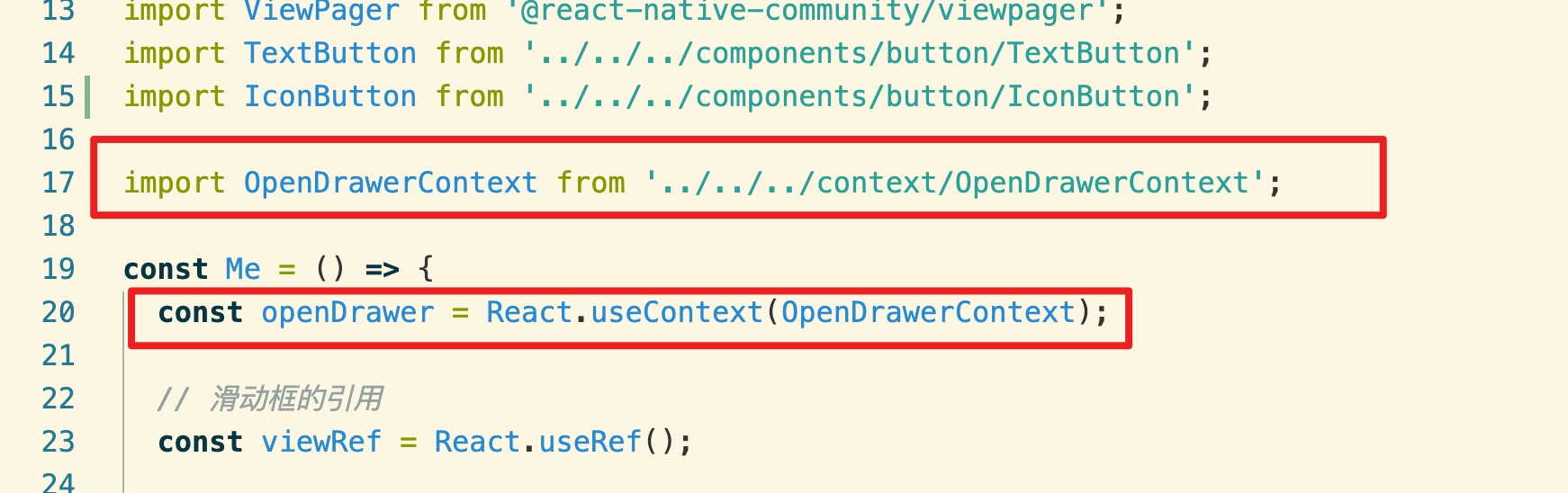
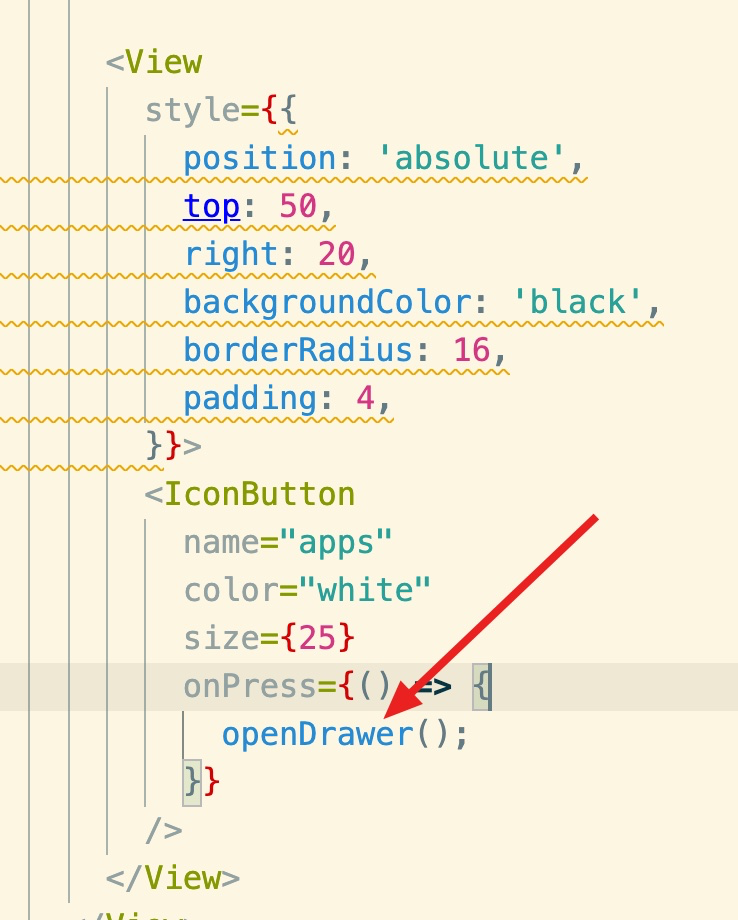
# 扩展问题:函数写在组件中和写在组件外区别?
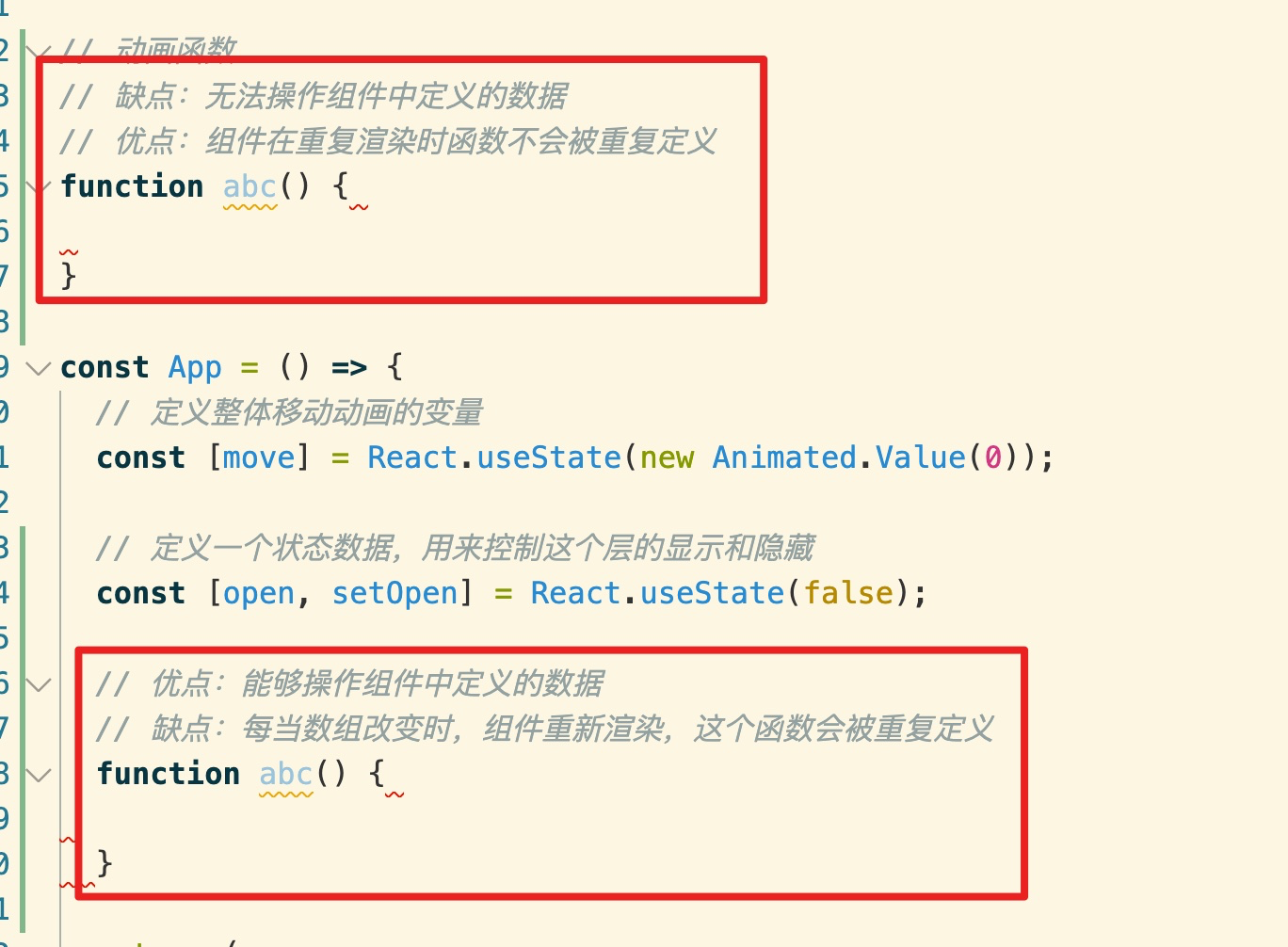
所以一般需要操作数据,函数都写在组件中。
有什么办法能避免在组件中定义的函数在组件更新时重复定义吗?
答:使用 `useCallback` 来定义函数。
# 知识点总结:使用 Context 为子组件共享数据
1. 创建一个 Context
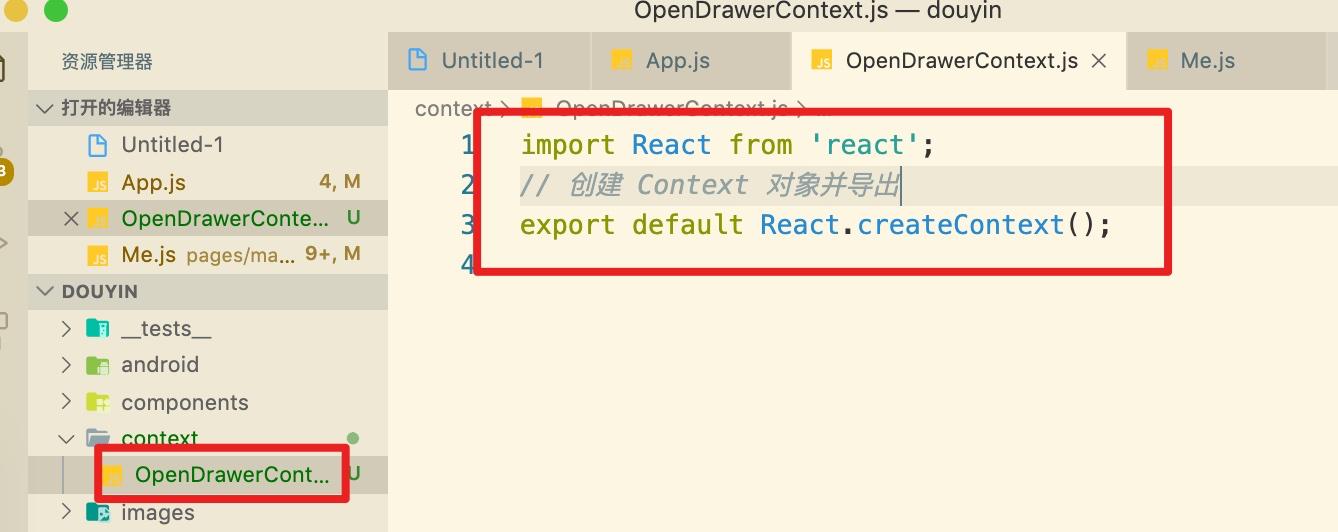
2. 在父组件中引入并使用
引入
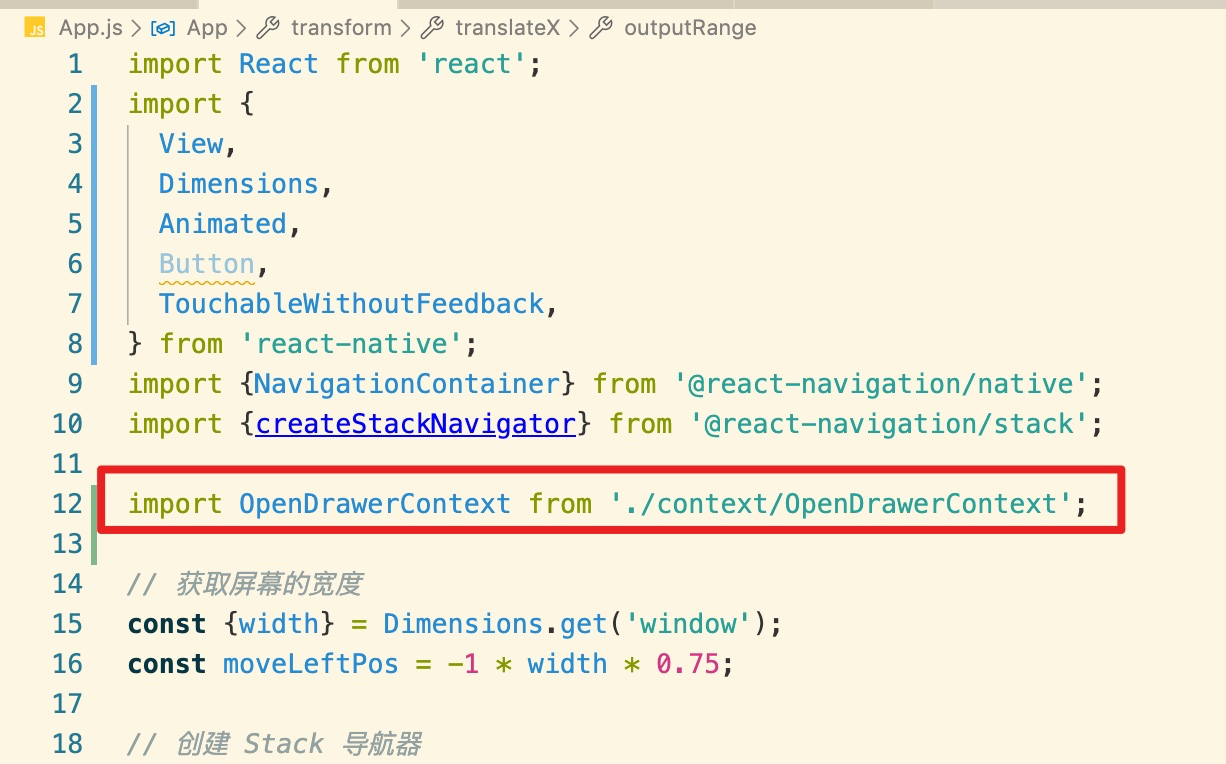
把子组件套起来
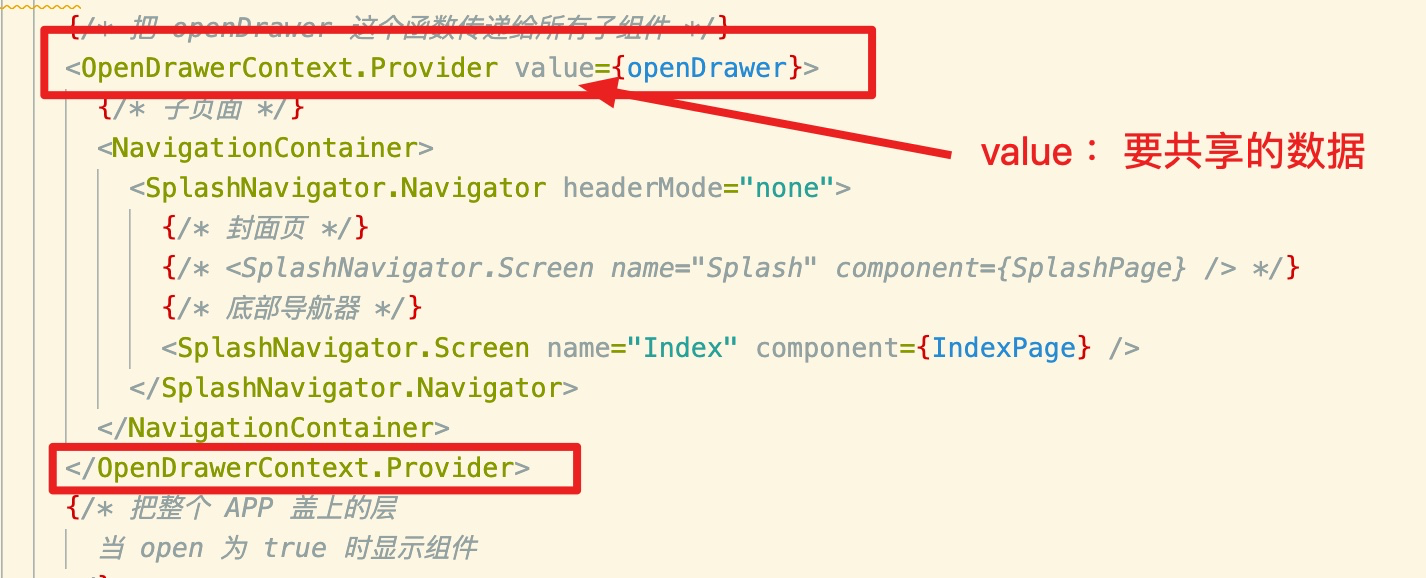
3. 在子组件中引入使用
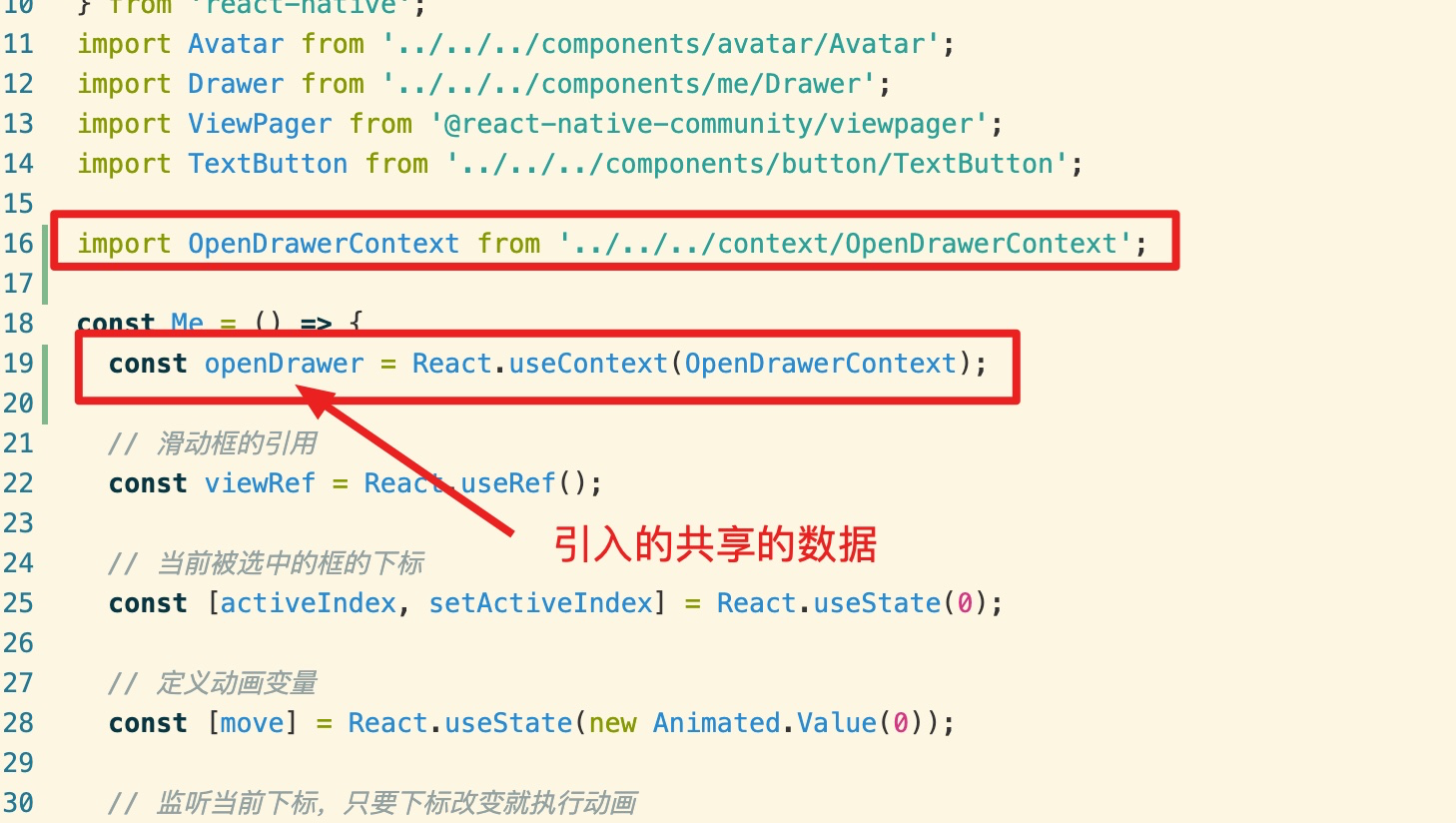
# 制作我的抽屉导航
## 问题一、无法写在子页面中
通过测试,发现如果把抽屉按钮写在子页面中无法定位到 整个 APP的右面
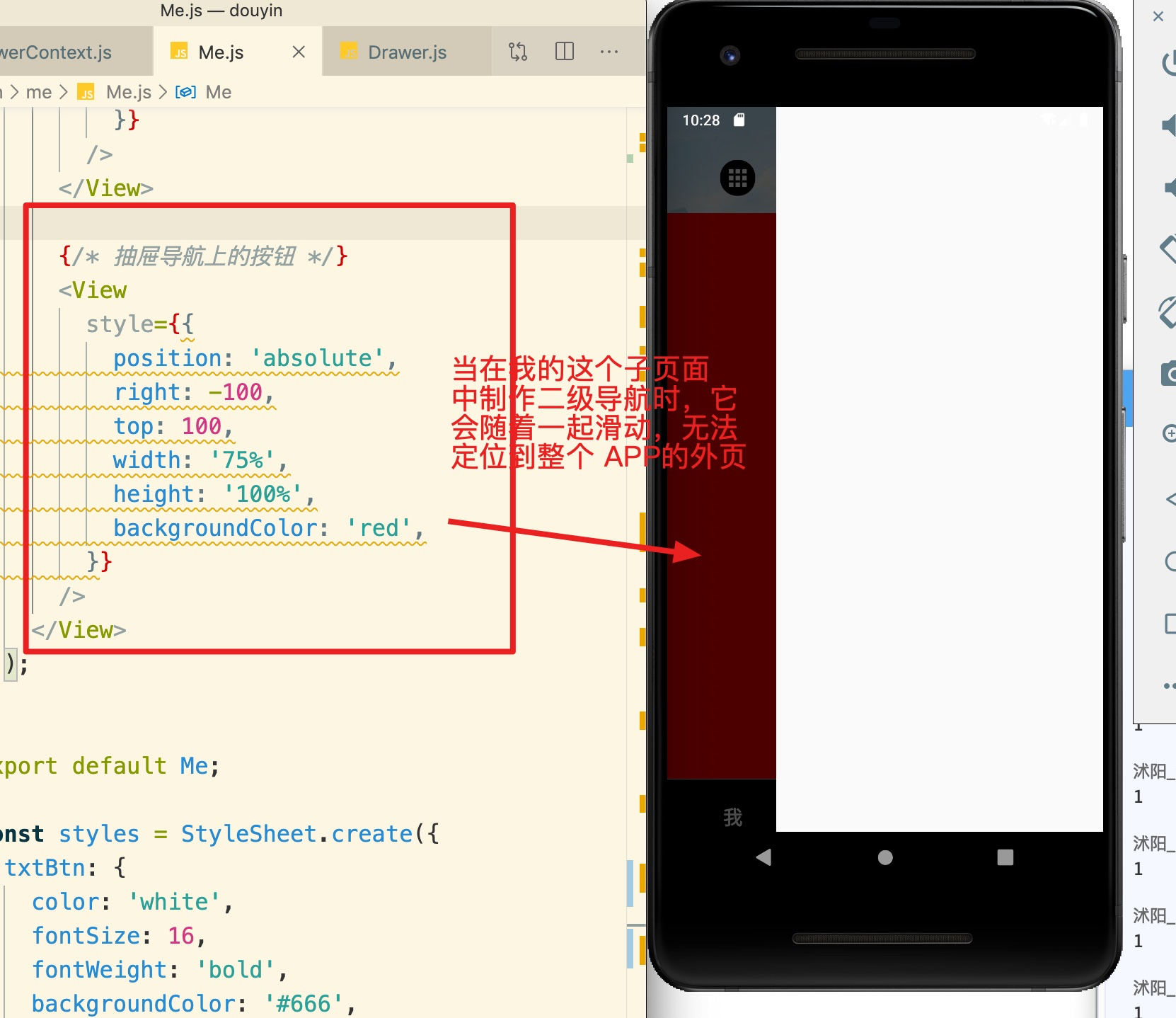
所以这个抽屉的按钮虽然是显示在我的这个子页面中的,但代码还是要写在最外层的组件中,否则无法定位到整个 APP 的最右边:
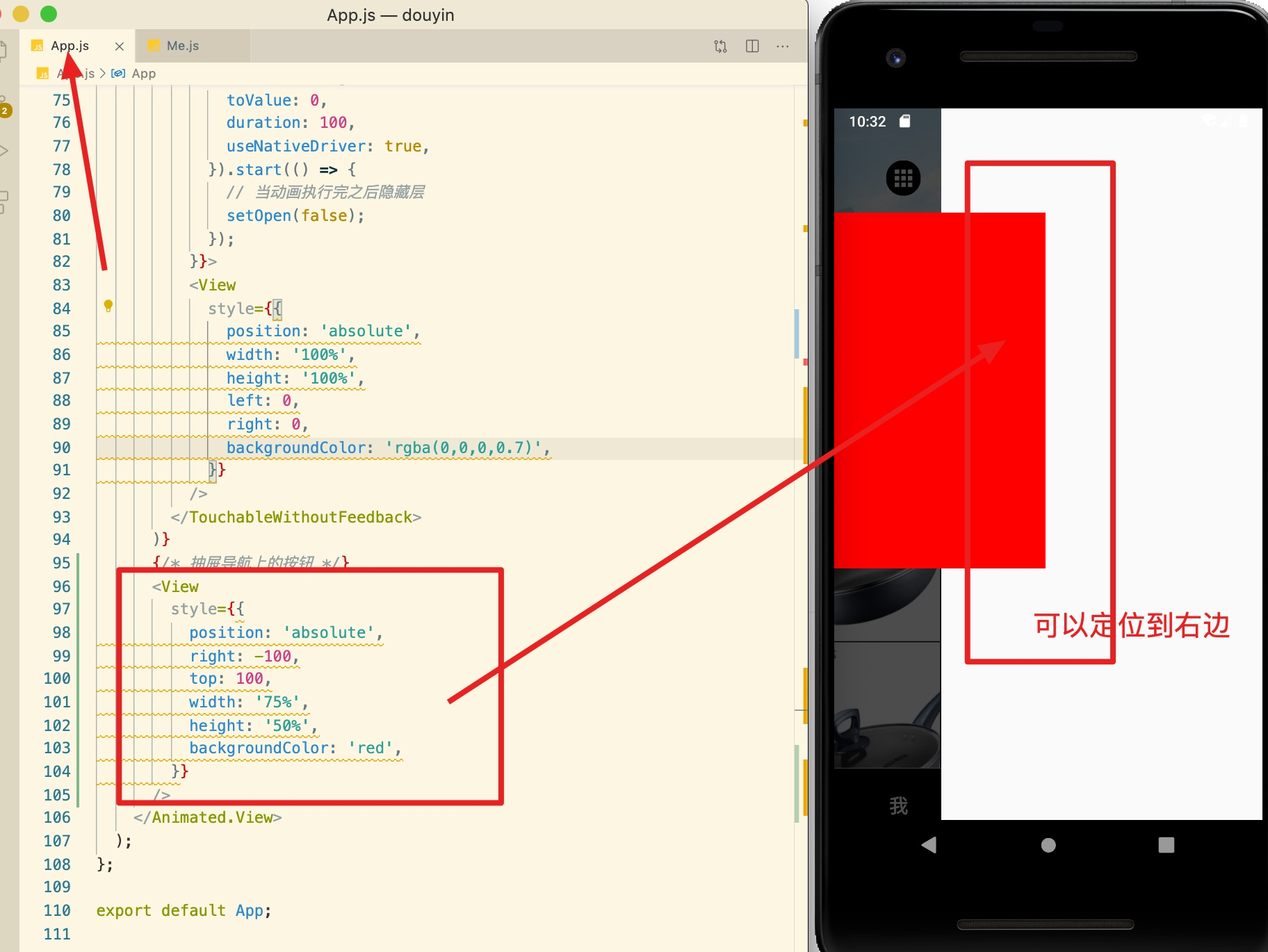
## 调整抽屉导航的位置
因为整个 APP 向左滑动了 75% ,所以抽屉的宽度和位置也是 75%:
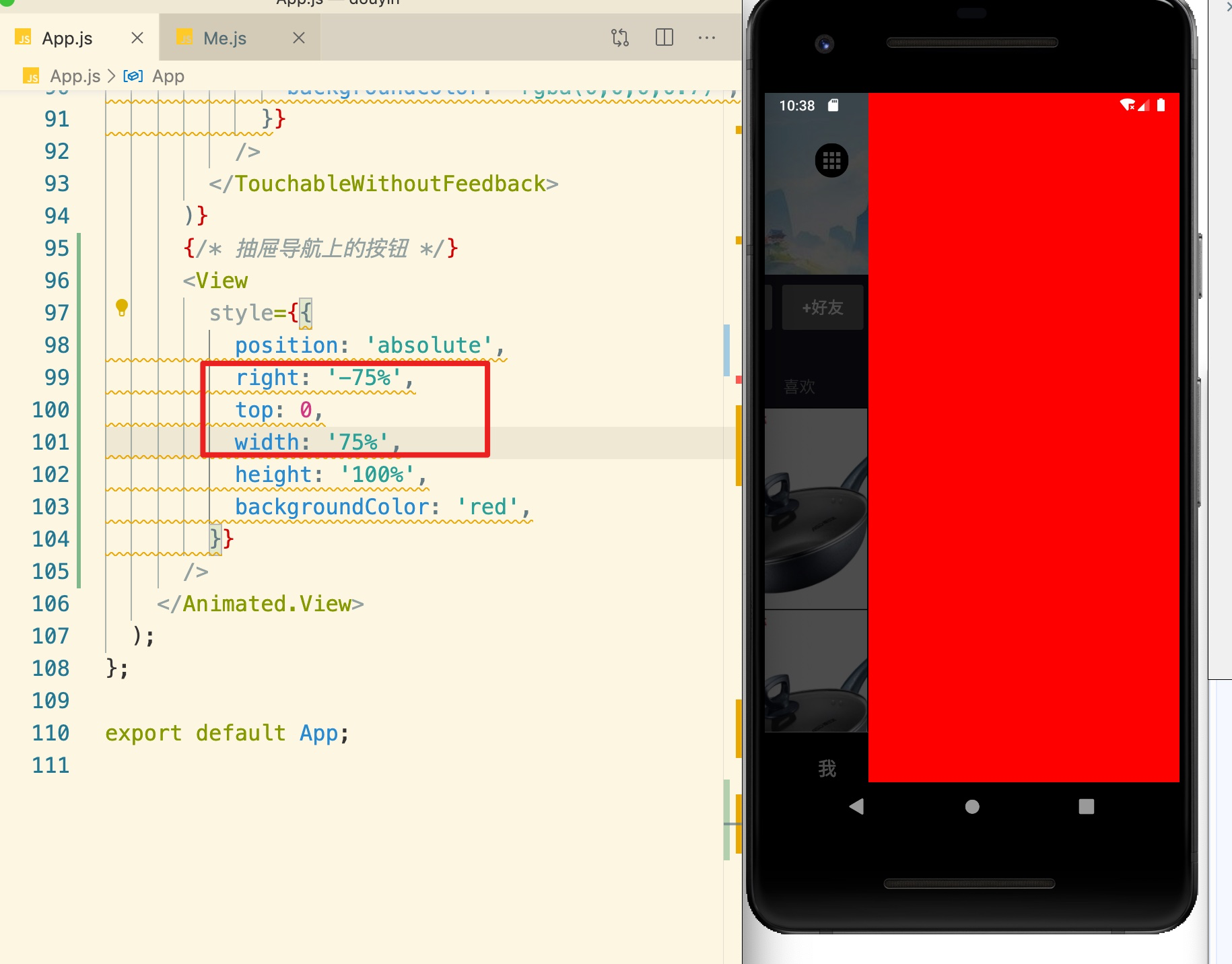
## 把原 Drawer 组件中的按钮拿过来
我们之前已经写了一个 Menu 组件,现在只要复制到这个框里即可:
1. 引入 Menu 组件
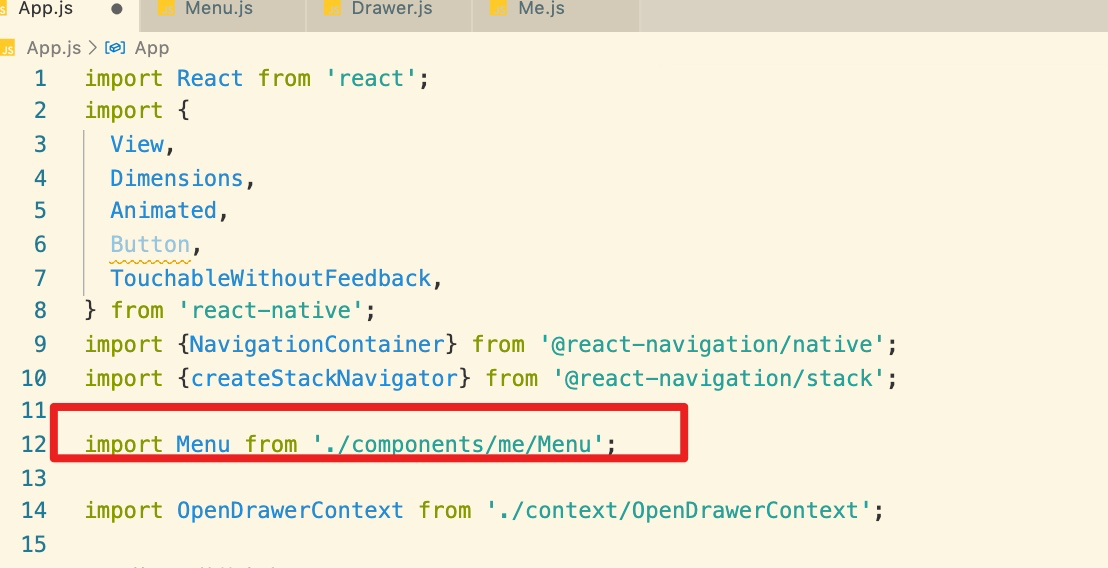
2. 放到框中
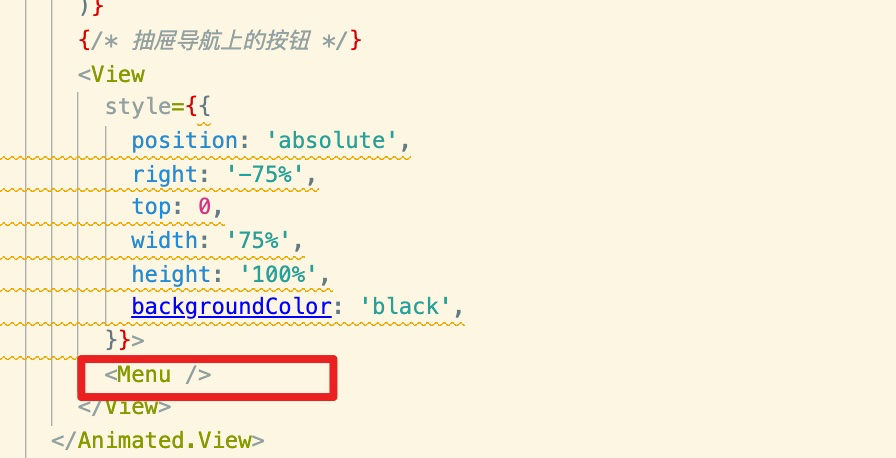
现在存在一个问题,导航上的按钮不能点击。
原因:在屏幕之外的内容不能点击。
## 解决不能点击的问题:将导航按钮也放到屏幕中
1. 先把导航从主 APP 中拿出来
(目的:让主 APP 向左滑动时,导航不要随着滑动)
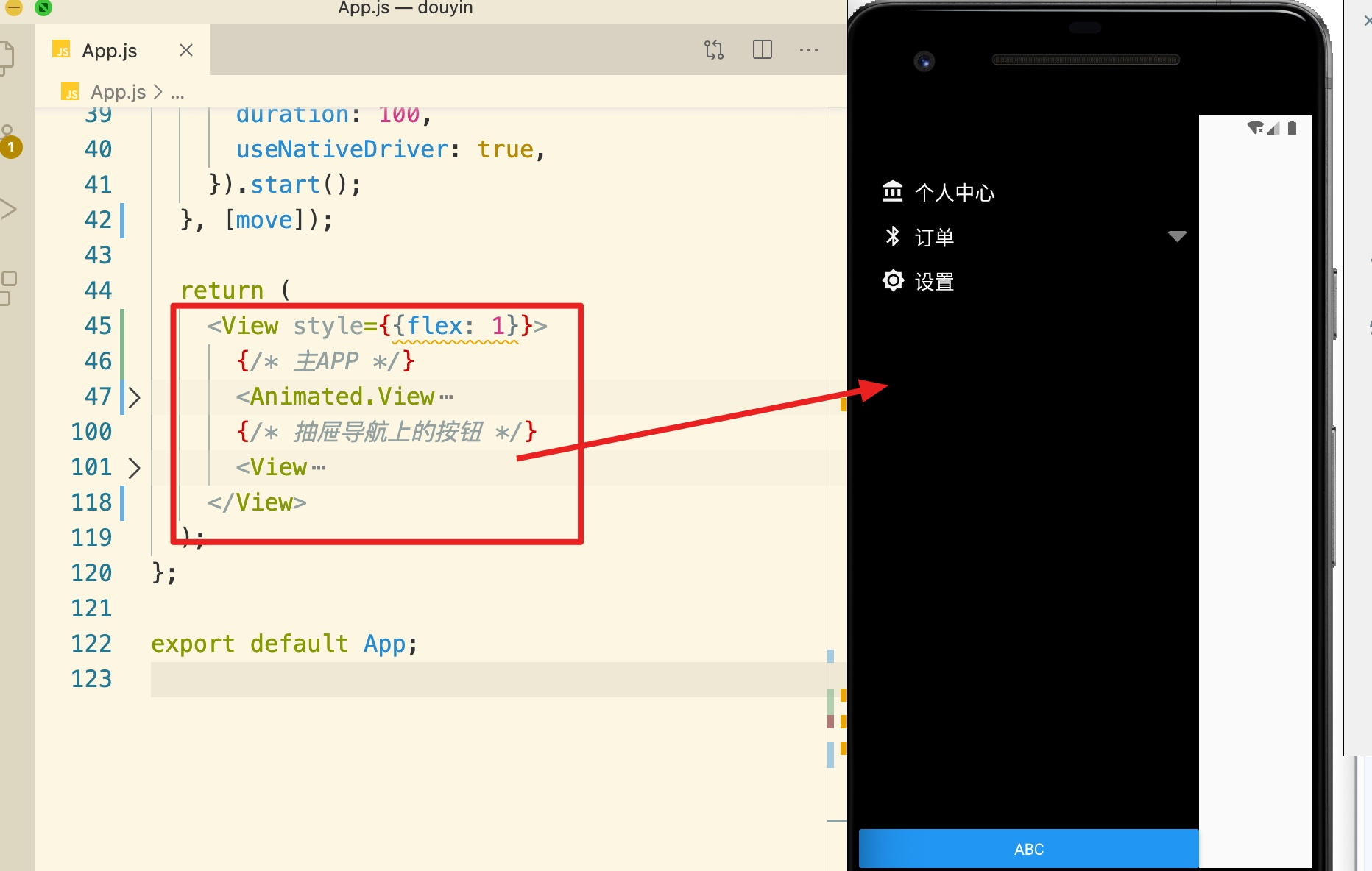
2. 把导航先放到外边去
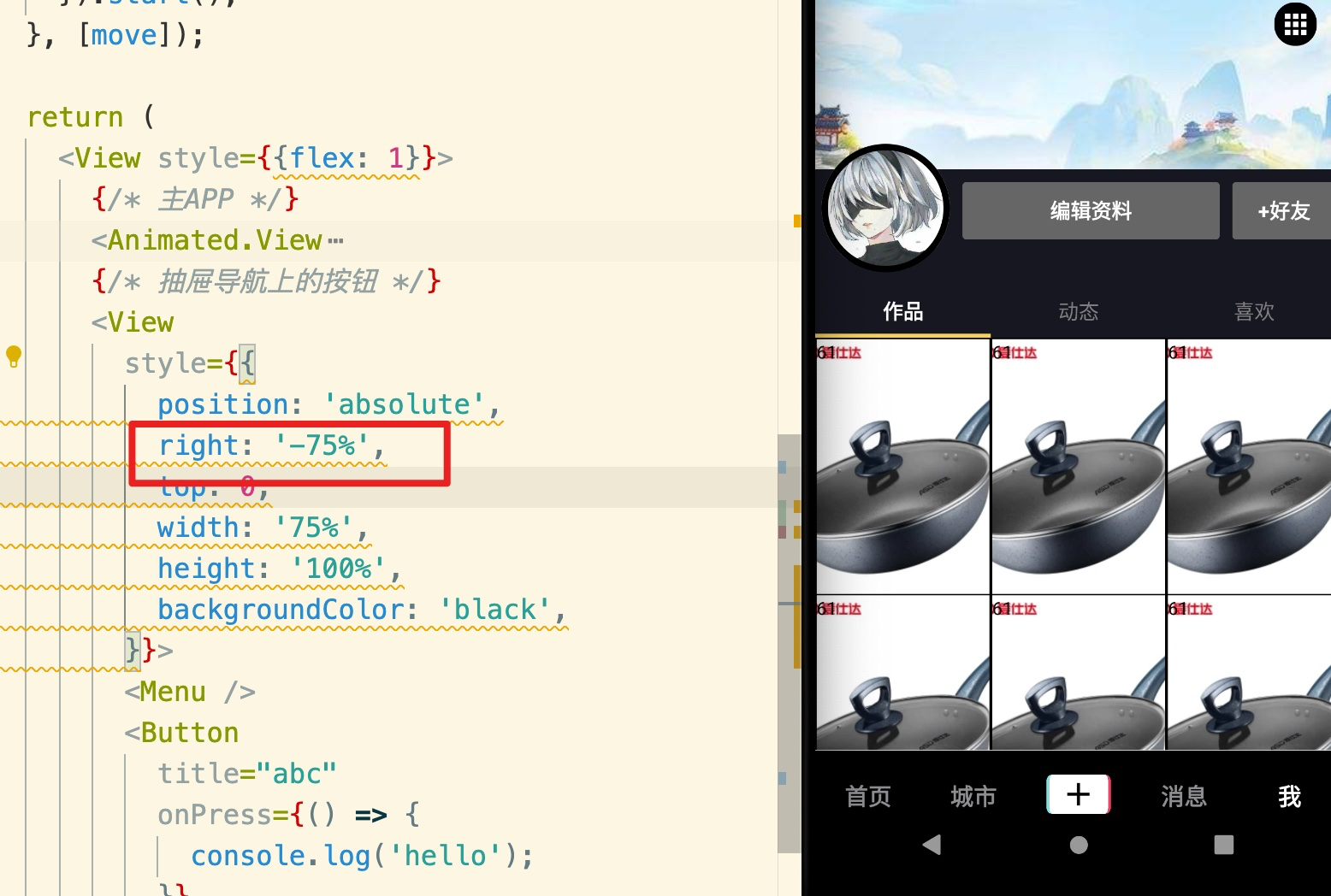
3. 给抽屉导航也添加一个动画,让它滚动回屏幕中
这样就在屏幕中了,就可以点击了
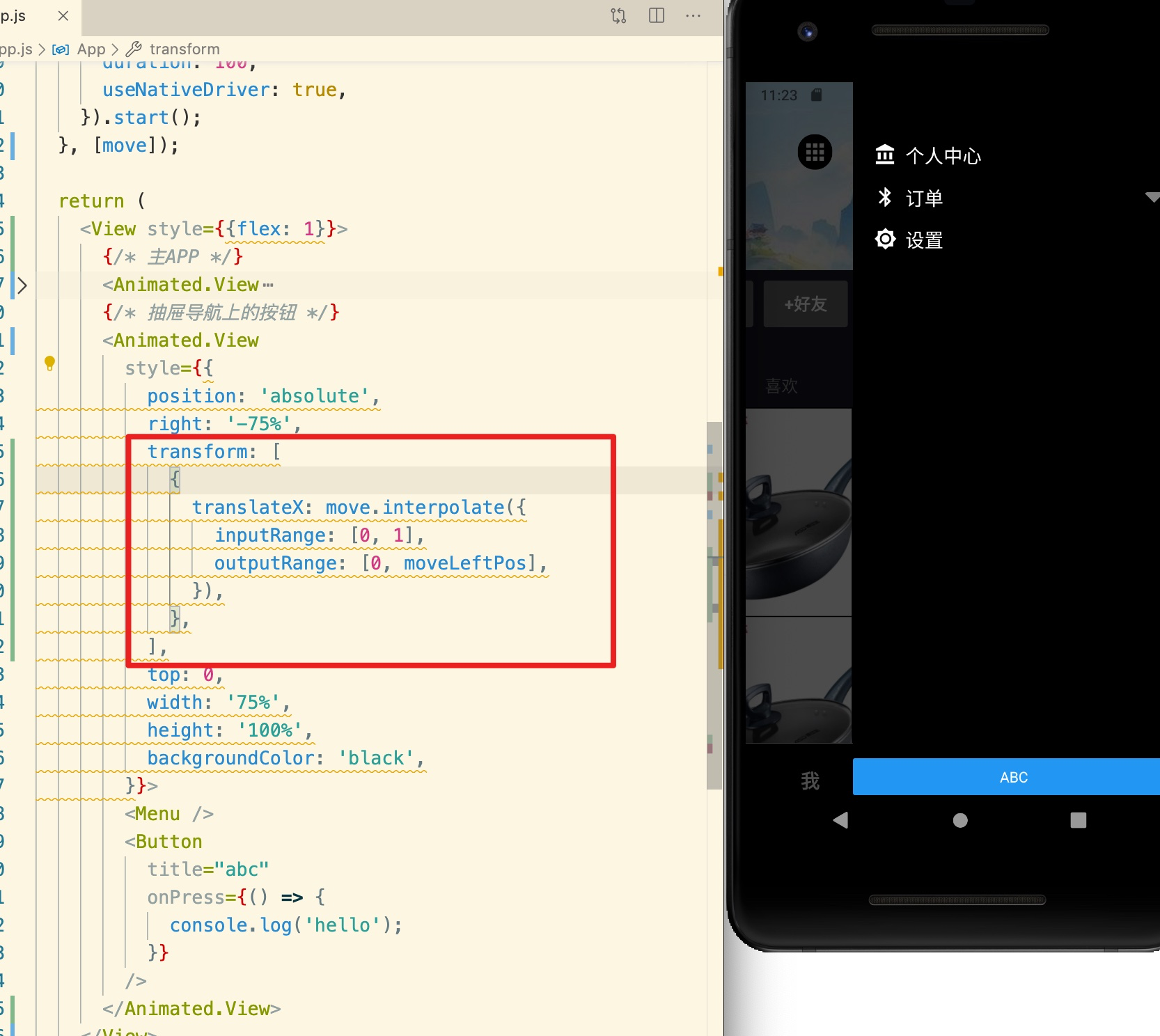
# 通过滑动关闭抽屉导航
现在我们只能通过点击按钮来打开和关闭,但实际应该可以通过手势左右滑动就可以打开关闭抽屉 。
好了,接下来我们实现通过向右滑动来关闭抽屉。
在 RN 中提供了一个 `PanResponder` 组件可以实现左右滑动。
实际流程:
1. 创建一个监听左右滑动的组件
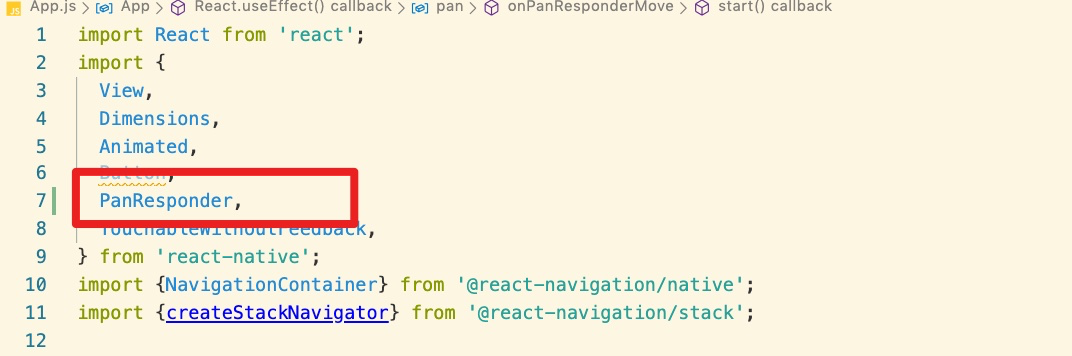
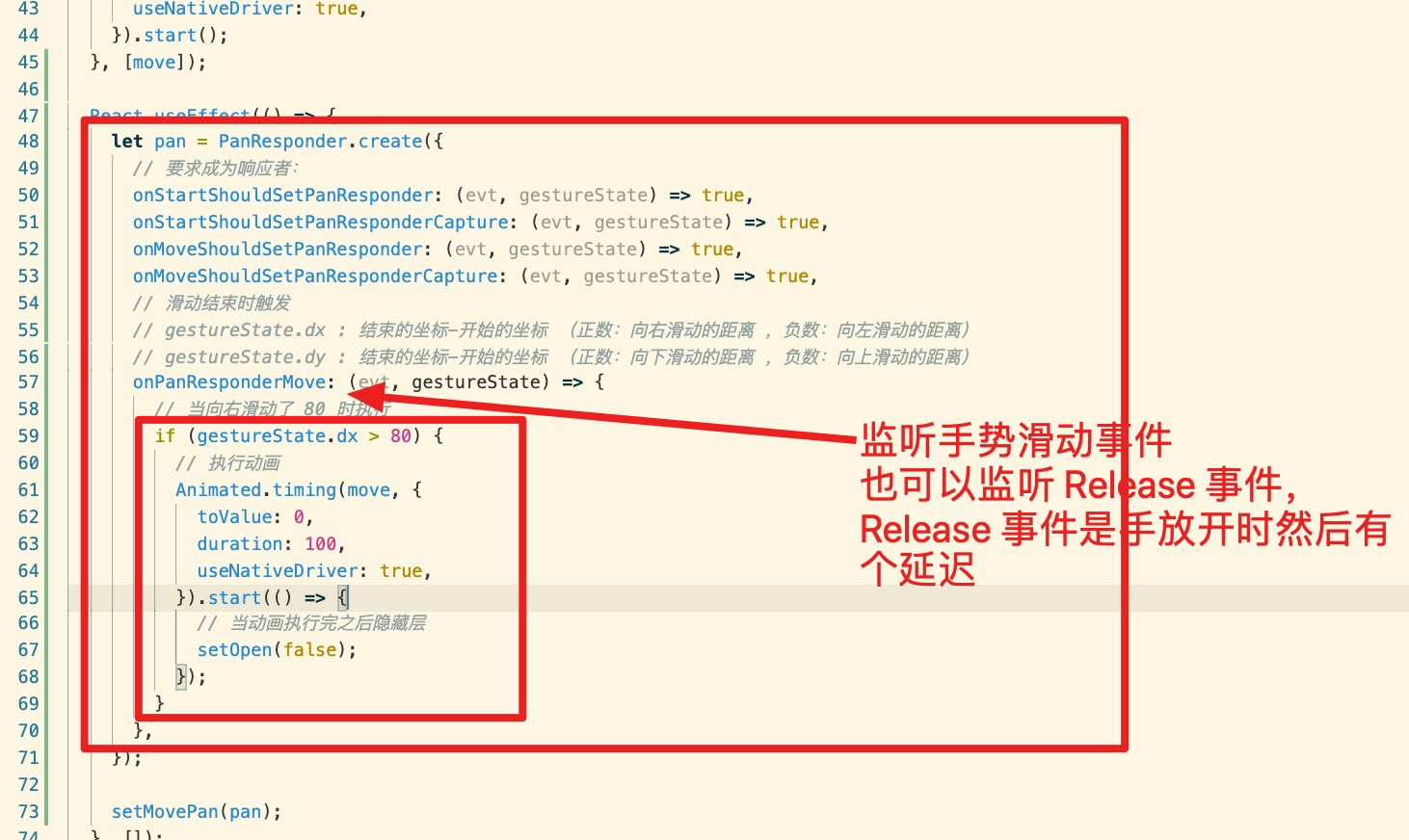
2. 把监听滑动的组件绑定到一个元素上
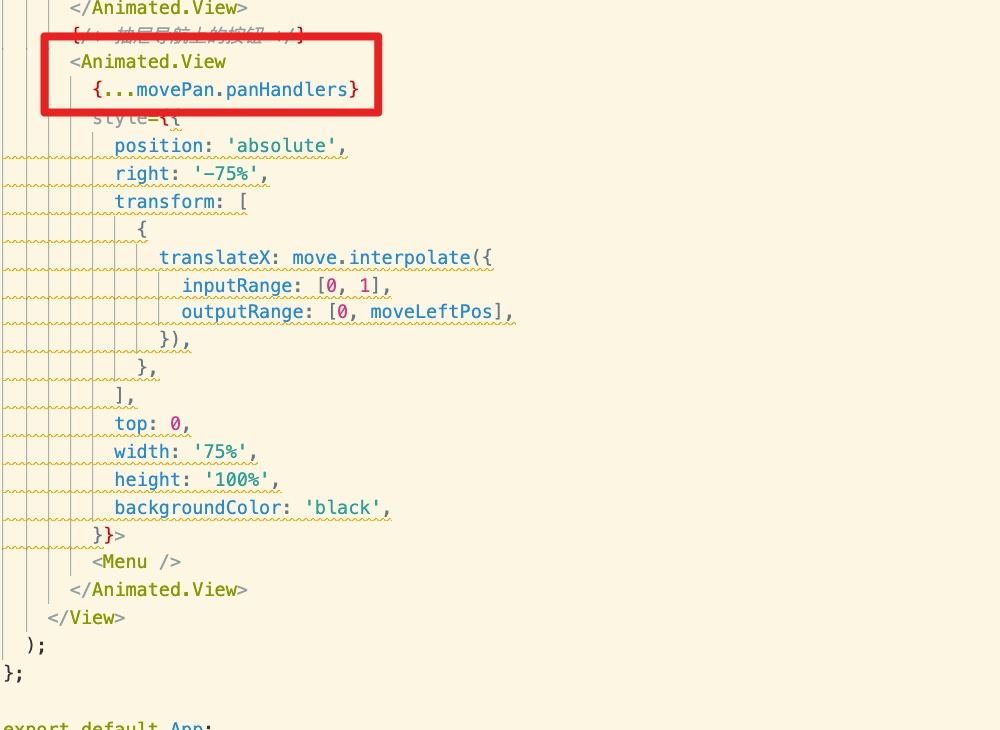
# 知识点:PanResponder 组件介绍